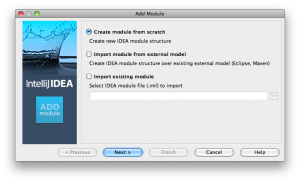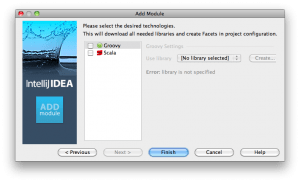IntelliJ IDEAでsbtを使う
IDEA と sbt で開発するための手順。 今回は sbt でベースを作り、IDEA で開発環境を構築する方法。
■ An integrated SBT + IDEA Scala Development Setup ← Decodified http://www.decodified.com/scala/2010/10/12/an-integrated-sbt-and-idea-scala-dev-setup.html 参考にしたサイトはこちら。
使ったことはないが、sbt の定義ファイルから IDEA のプロジェクトファイルを作ってくれる sbt plugin もあるらしい。 ■ sbt-idea 0.1.0 - implicit.ly http://implicit.ly/sbt-idea-010
以下が本題の手順。
前提
プロジェクトとして "Hello"を、サブプロジェクトととして "World" を作成することにする。 (HelloProject…ハロプロ?…まぁ、いっか)最終的には IDEA のプロジェクトとして "Hello" を、モジュールとして "World" が出来ることになる。
sbtの準備
sbtのインストールはご自由に。 ■ simple-build-tool - Project Hosting on Google Code http://code.google.com/p/simple-build-tool/MacBook には homebrew の環境を作ってあるので、うちはこれでインストール完了。
brew install sbt
実際に利用する jar ファイルはここにインストールされる。 /usr/local/Cellar/sbt/0.7.4/libexec/sbt-launch-0.7.4.jar
sbtによるHelloプロジェクト作成
まずはHelloプロジェクトを作成。$ cd $WORKSPACE $ mkdir hello $ cd hello $ sbtexitでsbtから抜ける。Project does not exist, create new project? (y/N/s) y Name: Hello Organization: Hello Version [1.0]: Scala version [2.7.7]: 2.8.1 sbt version [0.7.4]:
続いて、World モジュールを作成。
$ mkdir world $ cd world/ $ sbt Project does not exist, create new project? (y/N/s) y Name: World Organization: Hello Version [1.0]: Scala version [2.7.7]: 2.8.1 sbt version [0.7.4]:
exit で sbt から抜ける。
これで、sbt を利用した Hello プロジェクトと World モジュールの作成を完了。
IDEAプロジェクトの構築
File - New Project...からプロジェクトの作成を開始する。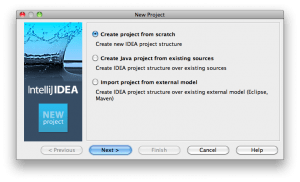 このまま次へ進む。
このまま次へ進む。
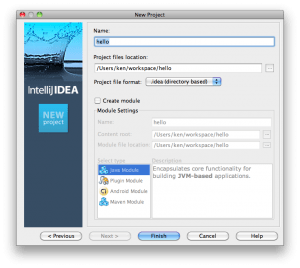 "Name" は気にせず "Project files location" を選択する。選択すると Name も変更されます。
"Create module" のチェックは外しておく。
"Name" は気にせず "Project files location" を選択する。選択すると Name も変更されます。
"Create module" のチェックは外しておく。
プロジェクトの作成は完了したので、続いてモジュールの作成に移る。
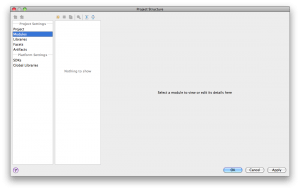 真ん中のペインの上にある "+" を押し、モジュールを追加する。
真ん中のペインの上にある "+" を押し、モジュールを追加する。
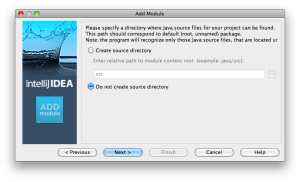 "Do not create source directory" を選択し、次へ進む。
"Do not create source directory" を選択し、次へ進む。
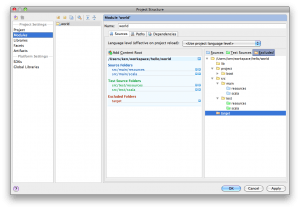 "Source Folders", "Test Source Folders", "Excluded Folders" を設定。
"Source Folders", "Test Source Folders", "Excluded Folders" を設定。
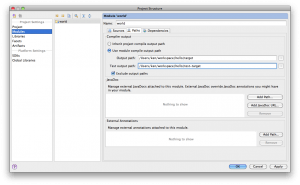 隣の "Paths" タブを選択し "Output path" と "Test output path" を設定。
隣の "Paths" タブを選択し "Output path" と "Test output path" を設定。
sbtコンソールを使う
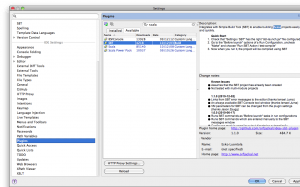 sbtプラグインを入れておく。
sbtプラグインを入れておく。
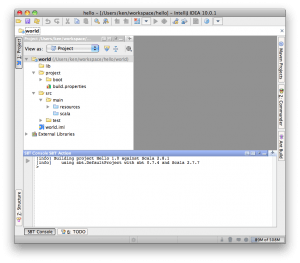 下の "SBT Console" を押すとコンソールが出てくるので、緑色の再生ボタンを押す。
これで sbt が起動したら完了。
下の "SBT Console" を押すとコンソールが出てくるので、緑色の再生ボタンを押す。
これで sbt が起動したら完了。
トラブルシューティング
最後のsbt起動の際に、sbtの設定を完了しておかないとIDEAが固まる現象が発生した。固まってしまったら、Terminalからsbtのプロセスをkillすることで解決する。実際に活用するのはこれからなので、使いやすさなどは不明。 IntelliJ IDEA と sbt は使いやすいという噂を聞いたことはあるが、実際に設定手順をまとめてるサイトがなかったので、簡単に書いてみた。